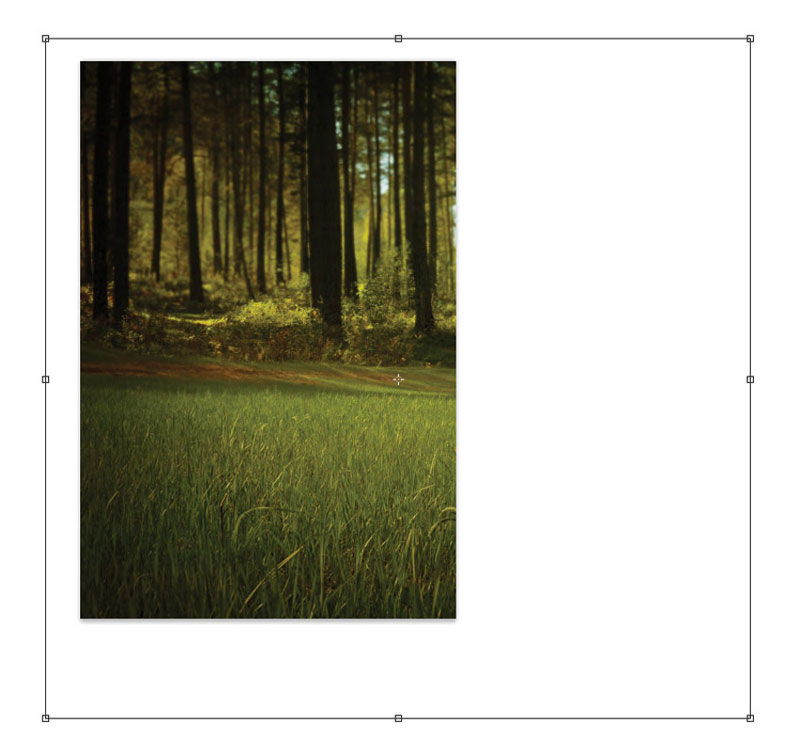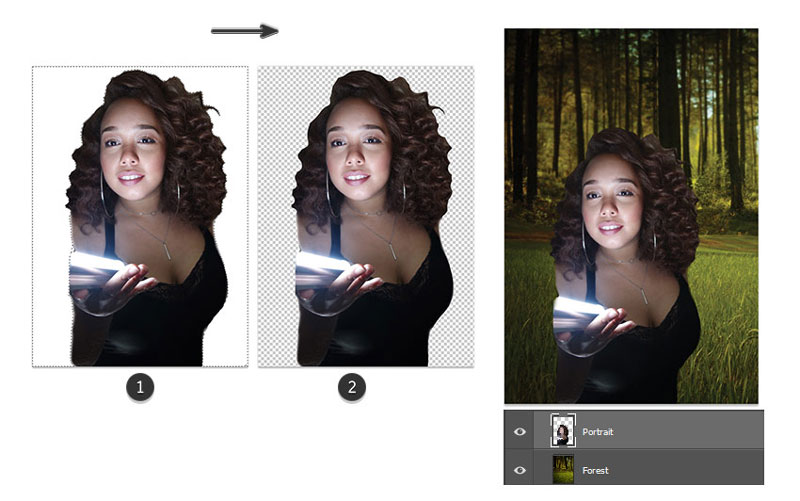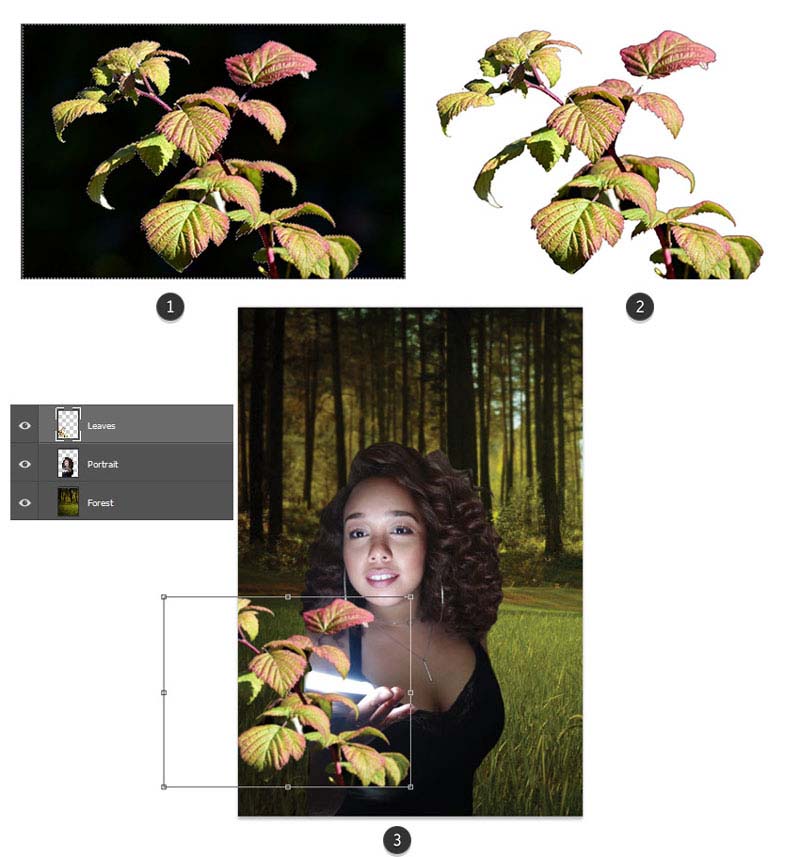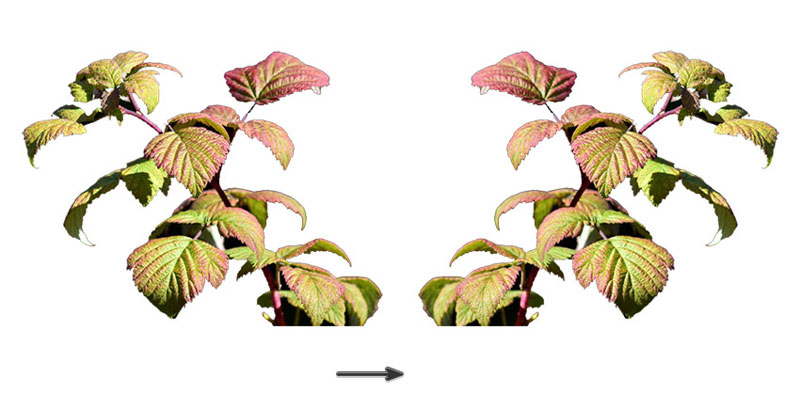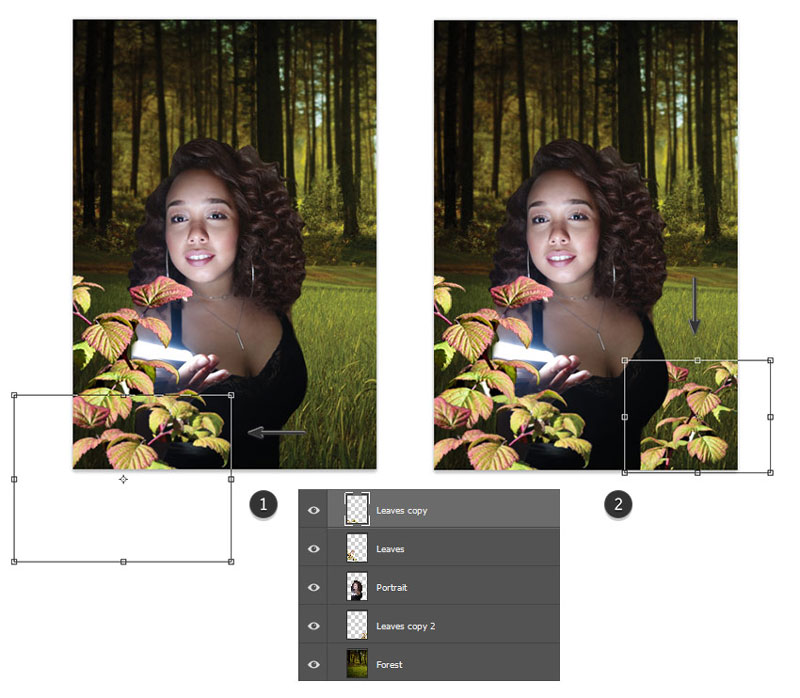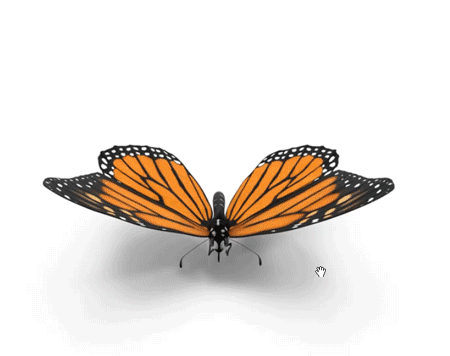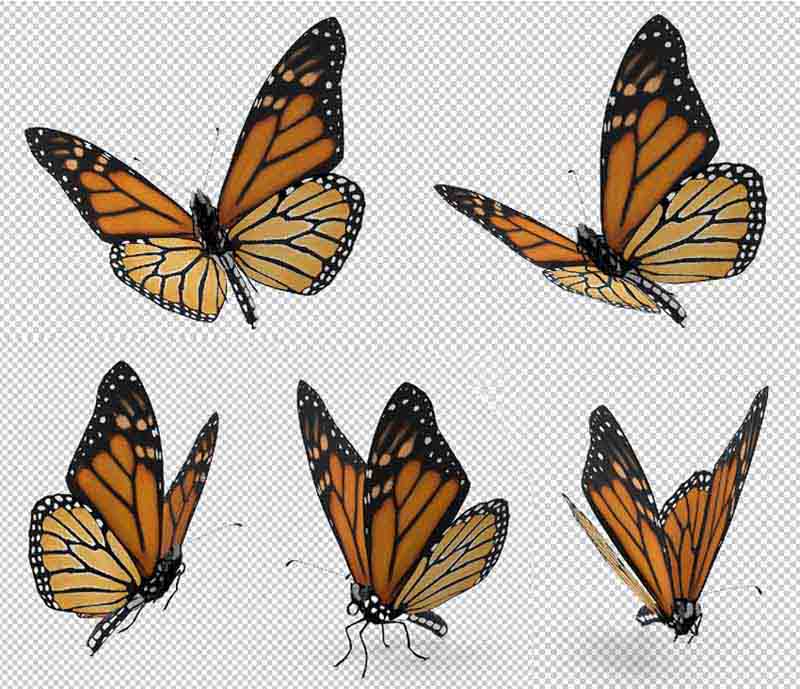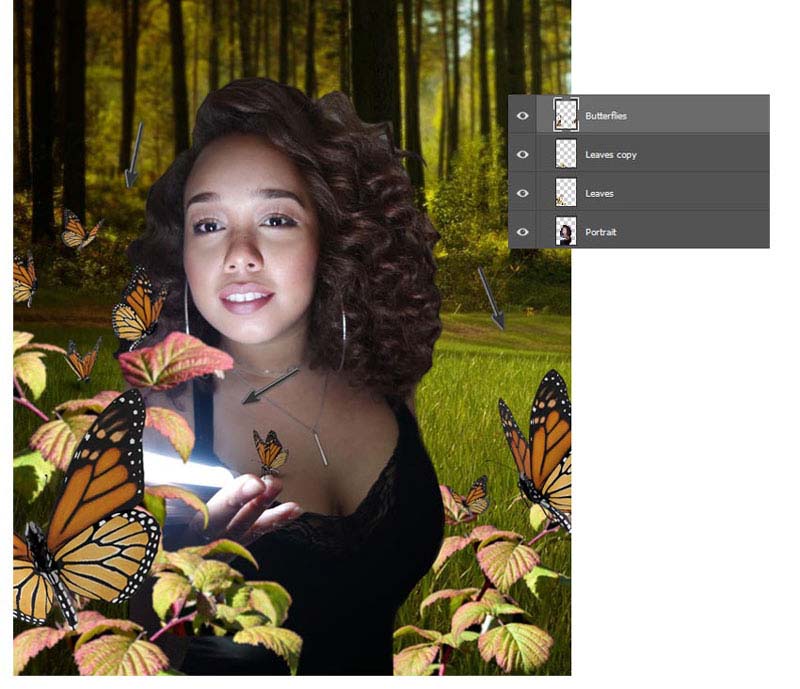对于这幅图像,我想把自己置于更神奇的地方,一种具有一点幻想和诱惑力的酷炫森林。
- 软件名称:
- Adobe Photoshop 2020 v21.2.8.17 ACR13.2/12.4 中文版+安装教程
- 软件大小:
- 1.93GB
- 更新时间:
- 2021-05-14立即下载
照片操作是测试幻想作品和戏剧性自画像的有趣方式。通过在Photoshop中使用一些简单的工具,您可以轻松将自己放入一个森林主题!
因此,在本教程中,我将向您展示如何使用Adobe Photoshop中的素材和3D素材创建神奇的自画像。
我们需要以下材料,大家可自行准备。

随意在本教程中使用自己的自画像。即使是智能手机照片也可以只要确保你有足够的光线和清晰度即可。
为了节省这种广泛的操作时间,我会给你一个我的自画像预编辑版本的频率分离技术和背景已被删除。
1.如何设置组合
步骤1
首先在Photoshop中以1500 x 2217像素和72 dpi打开新文档。
如果您计划打印您的肖像,请随意增加分辨率。复制和粘贴的森林素材(与图像尺寸的1920×1848年像素)到新图层白色背景之上,调整其大小,使之更大用自由变换工具(控制-T) 。
这将是我们的新背景。所以继续,并删除它下面的白色图层。定位图像,使其偏向左侧。这将创建一个有趣的视角来放置肖像和其他细节。
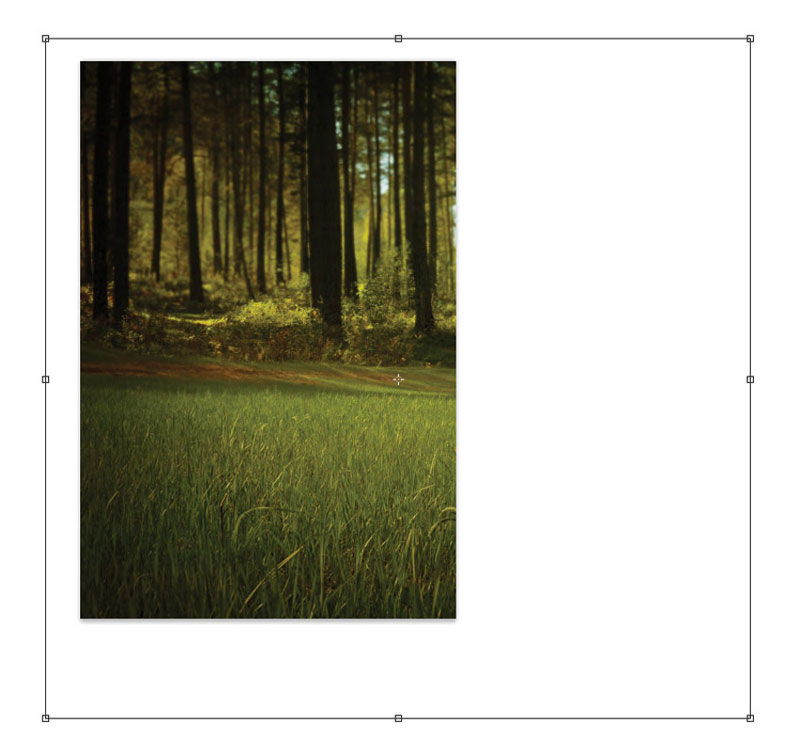
第2步
现在打开自画像素材。双击背景图层使其正常。
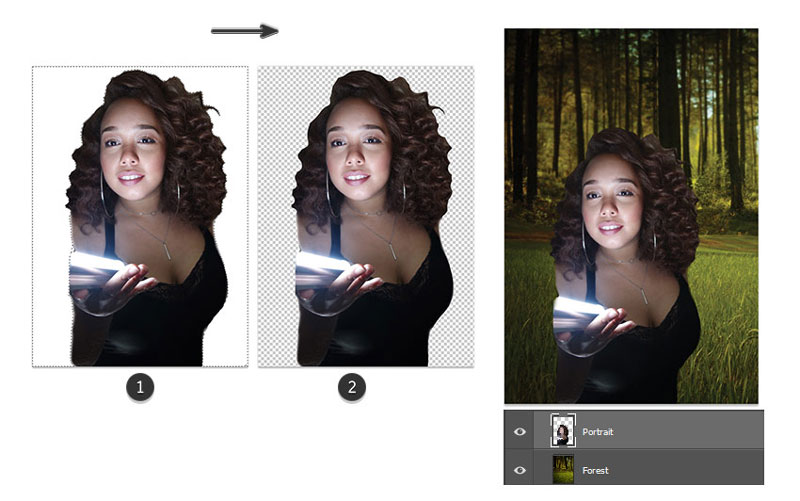
使用魔术棒工具(W)选择白色背景,然后打删除你的键盘上取下。如果选择溢出到图片中,请使用套索工具(L)删除这些区域。按住Ctrl-A选择整个图像,然后复制并粘贴到森林上方的新图层上。将图片放在构图的中心。
当我最初拍摄这些照片时,我不知道我将如何使用它们。所以你会注意到,因为我靠在墙上,所以我的照片在左侧被切断。正因为如此,我始终牢记这一点,所以我们需要掩盖任何尴尬切割的领域。
第3步
为了掩盖那些缺失的部分,我们将使用一些简单的叶子。在Photoshop中打开叶子库存。按照之前的相同步骤操作。
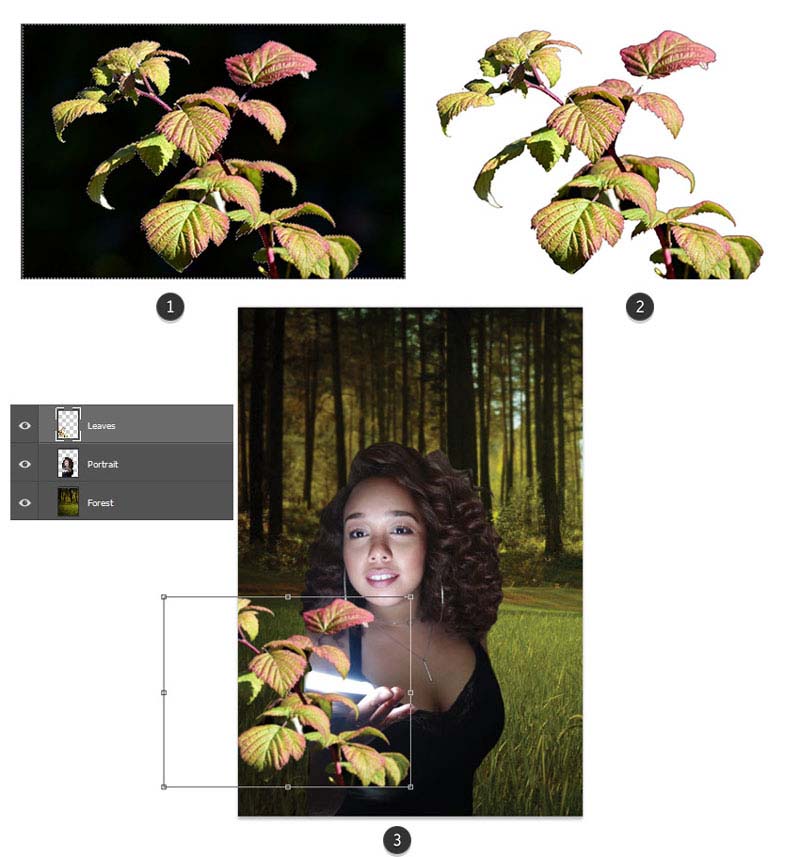
用魔棒工具(W)选择和删除黑暗背景。然后复制和粘贴的叶子Stock到一个新图层肖像上面。 使用自由变换工具(Control-T)调整它的尺寸,使其尺寸更小,如上所示。
步骤4
为了获得更多的平衡,让我们创建更多的叶子层副本。复制(Control-J)叶子层两次,然后翻转两个副本。选择每个图层,然后转到编辑>变换>水平翻转以翻转它。
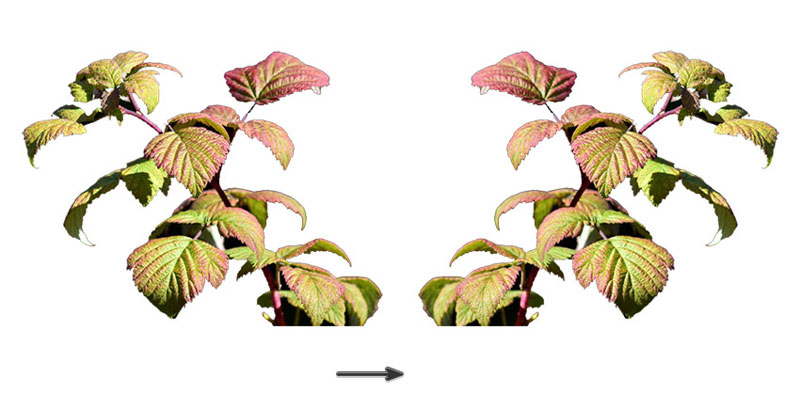
现在用叶子填充肖像的两侧。
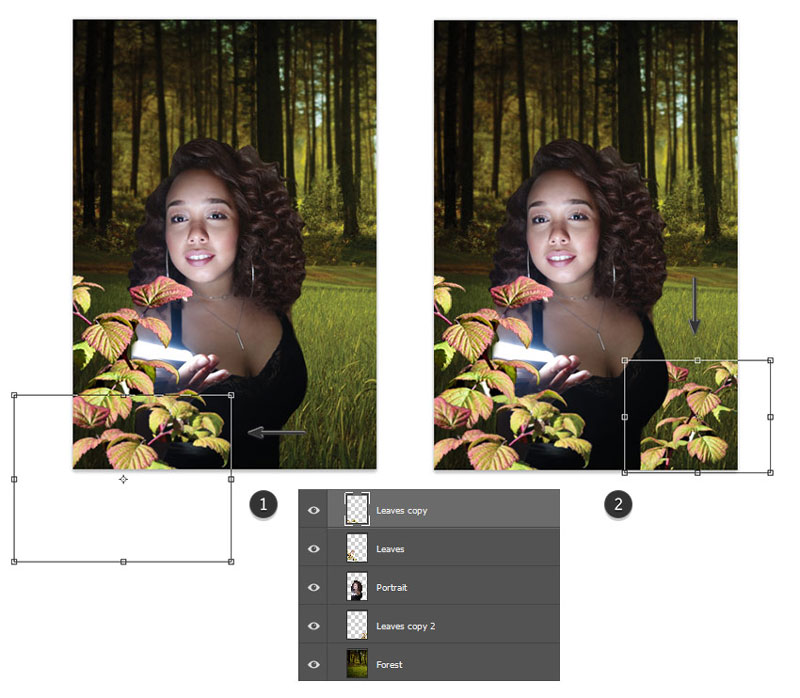
将第一个副本的图层放在原始叶子图层上方。然后将实际的叶子放置在第一组下面以填充它们下面的区域。 选择第二个叶子副本并将图层放置在纵向图层下面。 使用自由变换工具(Control-T)调整尺寸以适应更小的尺寸(以及更多景深)。
现在我们已经设置好叶子了,我们可以继续添加蝴蝶。
2.如何使用来自Envato Elements的3D素材
这种操纵的关键部分是君主蝴蝶。因此,我将使用Envato Elements的惊人3D素材来帮助实现这一效果。
通过使用3D资产,我可以将蝴蝶定位在我需要的合成角度。这意味着我可以获得令人难以置信的结果更可信和逼真的效果。
步骤1
从找到每只蝴蝶开始。这里是我将要使用的三只素材:帝王蝶1 帝王蝶2 帝王蝶3
现在查看每个素材的3D渲染。一旦加载,将蝴蝶放在你需要的角度。向上,向下或向侧面移动以查看不同的视图。然后下载这个角度。
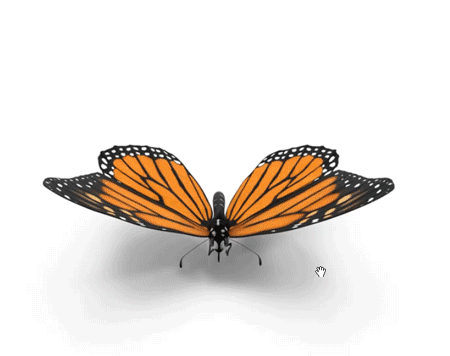
对于这组特殊的蝴蝶,这里是我将要下载的所有五个角度。
你会收到每个蝴蝶作为一个透明的PNG(伴随阴影),你可以很容易地放入操纵。
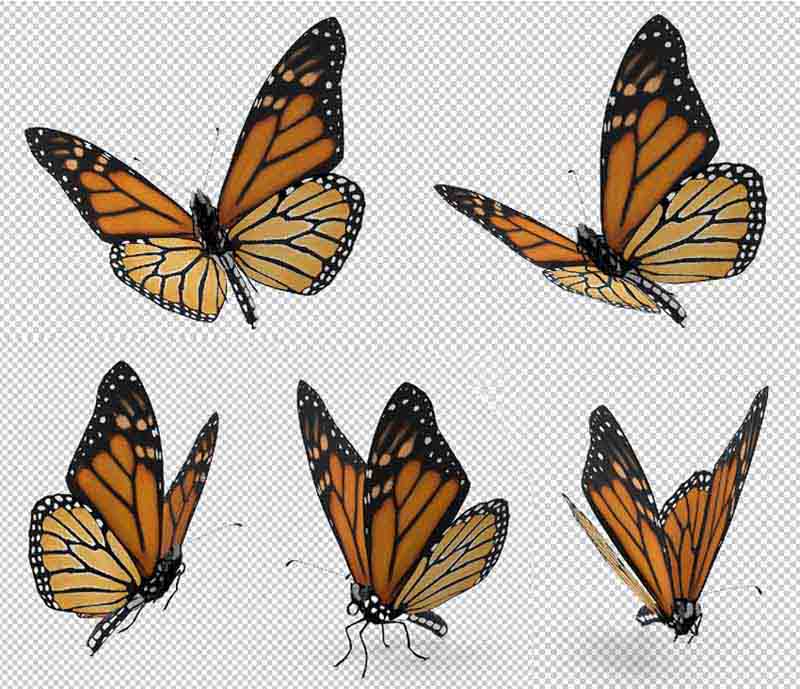
第2步
让我们添加蝴蝶!将每个蝴蝶角复制并粘贴到新图层上方。 使用变换工具(Control-T)调整每个蝴蝶的大小。

然后根据需要添加尽可能多的蝴蝶。由于昆虫通常被照亮,所以我一定要面对蝴蝶朝向光。您还可以旋转甚至翻转图像以获得更多变化。
继续在不同的区域重新调整大小以获得更大的景深。例如,第一只蝴蝶最大,因为它离观众最近。
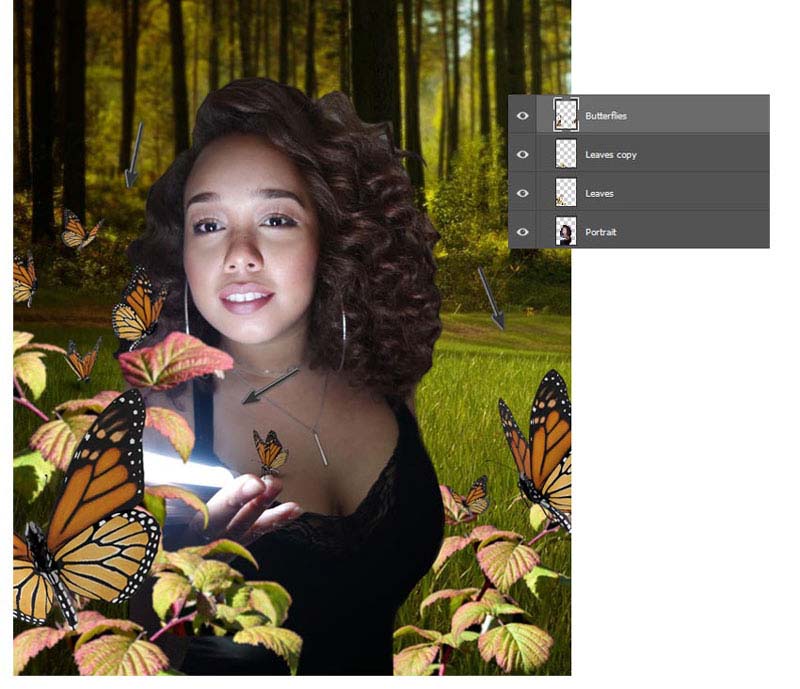
尝试与蝴蝶讲述一个故事。如上图所示,在树叶上休息几下,甚至将指尖放在我的指尖上。当你通过时,合并蝴蝶层。
上一页12 3 4 下一页 阅读全文
js